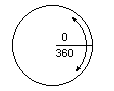

Los mtodos definidos en Java para la realizacin de crculos y elipses, al igual que en la mayora de los lenguajes, reciben como parßmetros las coordenadas de la esquina superior-izquierda y el ancho y alto de la caja en la que se circunscribe el crculos o la elipse.
En el ejemplo siguiente, Ojos.java, podemos ver la rplica de la aplicacin conocida por los usuarios de Motif, en la que los ojos siguen los movimientos del ratn cuando se encuentra dentro del campo del applet.
import java.awt.*;
import java.applet.Applet;
public class Ojos extends Applet {
int Mx = -1;
int My = -1;
int OjoR1;
int OjoR2;
int Ancho;
int Alto;
int OjoIzq;
int OjoDch;
int OjoPY;
Color Pupila = Color.black;
Color Iris = Color.green.brighter();
Color Orbita = Color.white;
Image Imagen;
Graphics OjoCG;
public void init() {
setBackground( Color.darkGray );
Dimension d = size();
// Fijamos las variables que nos van a posicionar los
// ojos sobre el applet
OjoIzq = d.width >> 2;
OjoDch = OjoIzq * 3;
OjoPY = d.height >> 2;
OjoR2 = d.width >> 4;
OjoR1 = d.width >> 5;
Ancho = ( d.width >> 3 ) + OjoR1;
Alto = Ancho >> 1;
}
public void update( Graphics g ) {
paint( g );
}
// Funcion auxiliar, para que no se desmanden los valores
// y no se los salgan los ojos de las orbitas
int swap( int i,int c ) {
if( i > c )
i = c;
else if( i < -c )
i = -c;
return( i );
}
// Pintamos el ojo sobre el applet
void pintaOjo( Graphics g,int x ) {
// Fijamos los desplazamientos, las nuevas posiciones de
// referencia, en funcion de la posicion del cursor del
// raton, determinada por Mx y My
int dx = x-Mx;
int dy = OjoPY-My;
// Pintamos el ojo solamente bordeado, es decir, cerrado
if( dx < Ancho && dx > -Ancho && dy < Alto && dy > -Alto )
{
g.setColor( getBackground() );
g.fillOval( x-Ancho,OjoPY-Alto,Ancho << 1,Alto << 1 );
g.setColor( getBackground().brighter() );
g.drawOval( x-Ancho,OjoPY-Alto,Ancho << 1,Alto << 1 );
}
else
{
// Pintamos el hueco del ojo, por el que se movera el iris
g.setColor( Orbita );
g.fillOval( x-Ancho,OjoPY-Alto,Ancho << 1,Alto << 1 );
int y = OjoPY;
dx = swap( dx >> 3,OjoR1 << 1 );
dy = swap( dy >> 5,OjoR1 >> 1 );
if( Mx >= 0 && My >= 0 )
{
x -= dx;
y -= dy;
}
// Pintamos el iris, sobre el que se movera la pupila
g.setColor( Iris );
g.fillOval( x-OjoR2,y-OjoR2,OjoR2 << 1,OjoR2 << 1 );
if( Mx >= 0 && My >= 0 )
{
x -= ( dx >> 1 );
y -= dy;
}
// Pintamos la pupila dentro del iris
g.setColor( Pupila );
g.fillOval( x-OjoR1,y-OjoR1,OjoR1 << 1,OjoR1 << 1 );
}
}
public void paint( Graphics g ) {
Dimension d = size();
// La primera vez que se llama a este metodo, todavia no
// hay nada, asi que creamos el soporte de los ojos
if( Imagen == null || OjoCG == null )
{
Imagen = createImage( d.width,d.height >> 1 );
OjoCG = Imagen.getGraphics();
}
// Pintamos los ojos
OjoCG.setColor( getBackground() );
OjoCG.fillRect( 0,0,d.width,d.height );
pintaOjo( OjoCG,OjoIzq );
pintaOjo( OjoCG,OjoDch );
g.drawImage( Imagen,0,0,this );
}
// Cuando movemos el cursos dentro del applet, recibimos las
// coordenadas y repintamos el ojo
public boolean mouseMove( Event evt,int x,int y ) {
Mx = x;
My = y;
repaint();
return true;
}
// Si nos llega el evento de que el raton se ha salido del applet
// ponemos los todo en el centro, con los ojos espantados,
// como si se hubiese visto al diablo
public boolean mouseExit( Event evt,int x,int y ) {
Mx = My = -1;
repaint();
return true;
}
}
Cada uno de los métodos que nos permiten representar en
pantalla elipses y arcos, requieren como parámetros las
coordenadas del punto central del óvalo o arco y el ancho
y alto, en valor positivo, del rectángulo que circunscribe
al óvalo o al arco, como hemos dicho. Para pintar arcos,
necesitamos dos parámetros adicionales,
un ángulo de inicio y un ángulo para el arco; de
este modo especificamos el inicio del arco y en tamaño
del arco en grados (no en radianes). En la figura que sigue mostramos
cómo se tiene en cuanta el ángulo a la hora de las
especificación de ángulos en los valores de los
parámetros a pasar a los métodos drawArc()
y fillArc().
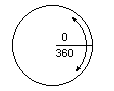
El applet siguiente, FigElipse.java, nos permite manipular el
comportamiento de estos métodos ante los valores que indiquemos
en los parámetros que aceptan:
|
|
|
[Anterior] [Indice] [Siguiente] |